
와이파이 기본 설정 및 주의사항 완벽 가이드: 안정적인 무선 인터넷 환경 구축하기
집에서, 카페에서, 또는 이동 중에도 우리는 매일 와이파이에 의존하고 있습니다. 하지만, 와이파이 설정이 잘못되거나 보안에 소홀하면 속도 저하, 연결 끊김, 심지어 개인 정보 유출까지 이어질 수 있습니다. 이 글에서는 와이파이 기본 설정부터 보안 설정, 그리고 최적화 방법까지 상세하게 알아보고, 안정적이고 안전한 무선 인터넷 환경을 구축하는 방법을 제시합니다.
✅ 와이파이 연결이 느리거나 끊김 현상? 공유기 설정만 바꿔도 속도가 빨라집니다! 원인 분석과 해결책을 지금 바로 확인하세요!

와이파이 기본 설정: 처음부터 제대로 알아보자
안녕하세요! 오늘은 와이파이를 처음 설정하시는 분들을 위해, 혹은 기존 설정을 다시 점검하고 싶으신 분들을 위해 와이파이 기본 설정을 차근차근 알려드릴게요. 어렵게 생각하지 마세요! 단계별로 따라 하시면 누구든 쉽게 설정할 수 있답니다.
먼저, 와이파이 공유기(라우터)가 필요해요. 보통 인터넷 회선을 신청하면 함께 제공되거나 따로 구매하실 수 있죠. 공유기 박스를 열어보시면 설치 설명서가 들어있을 거예요. 설명서에 따라 진행하시는 것이 가장 정확하지만, 설명서가 없거나 이해가 어려우신 분들을 위해 더 자세히 설명해 드릴게요.
1. 공유기 연결 및 인터넷 연결 확인
우선, 공유기를 모뎀에 연결해야 해요. 보통 모뎀은 인터넷 회선이 들어오는 곳에 설치되어 있고, 벽에 붙어있는 작은 기계일 가능성이 높아요. 공유기에는 인터넷(WAN) 포트와 여러 개의 컴퓨터 연결(LAN) 포트가 있을 거예요. 인터넷 선(케이블)을 모뎀의 출력 포트에서 공유기의 WAN 포트에 연결해 주세요. 이때 케이블이 제대로 연결되었는지 꼭 확인하셔야 해요. 헐겁게 연결되면 인터넷이 제대로 작동하지 않을 수 있답니다.
연결 후 컴퓨터 또는 스마트폰을 공유기에 유선으로 연결해서 인터넷 연결을 확인해 보세요. 웹브라우저를 열고 아무 사이트나 접속해 보시면 됩니다. 만약 인터넷이 안된다면, 모뎀과 공유기의 연결 상태를 다시 한번 확인하고, 인터넷 회선 자체에 문제가 없는지 인터넷 서비스 제공업체에 문의해 보세요.
2. 공유기 관리자 페이지 접속
인터넷 연결이 확인되었으면, 이제 공유기의 관리자 페이지에 접속해야 해요. 이 페이지에서 와이파이 설정을 변경하고 관리할 수 있답니다. 관리자 페이지 접속 방법은 공유기 제조사와 모델에 따라 조금씩 다르지만, 대부분 웹브라우저 주소창에 ‘192.168.0.1’ 또는 ‘192.168.1.1’ 등의 주소를 입력하면 접속할 수 있어요. 공유기 뒷면이나 설명서를 확인하면 더 정확한 주소를 찾을 수 있답니다. 접속 시 아이디와 비밀번호가 필요한데, 초기 설정값은 보통 설명서에 나와 있거나 공유기 뒷면에 적혀있어요. 만약 모르겠다면 제조사 홈페이지를 참고하세요.
3. 와이파이 설정: SSID와 비밀번호 설정
관리자 페이지에 접속하면, 와이파이 설정 메뉴를 찾을 수 있을 거예요. 여기서 가장 중요한 것은 *SSID(와이파이 네트워크 이름) 와 비밀번호를 설정하는 것*입니다. SSID는 와이파이 네트워크의 이름으로, 내가 원하는 이름으로 설정할 수 있어요. 예를 들어, “MyHomeWiFi”, “HappyWiFi” 등으로 설정할 수 있죠. 그리고 비밀번호는 다른 사람의 무단 접속을 막기 위해 반드시 설정해야 해요. 최소 8자 이상의 영문 대소문자와 숫자, 특수문자를 혼합해서 설정하는 것이 보안에 좋답니다. 비밀번호를 잊어버리지 않도록 안전한 곳에 기록해두세요!
- SSID: 내가 원하는 와이파이 네트워크 이름 (예: MyWiFi_Home)
- 비밀번호: 8자리 이상의 강력한 비밀번호 (예: P@sswOrd123!)
- 채널: 주변에 방해되는 와이파이가 많다면 자동 설정을 추천드립니다. (자동 설정을 권장)
- 보안: WPA2/WPA3를 선택하세요. (보안을 위해 반드시 WPA2/WPA3를 선택해주세요!)
4. 와이파이 채널 설정 (선택)
공유기 관리 페이지에서 와이파이 채널을 설정할 수 있는 옵션이 있어요. 채널은 와이파이 주파수를 나타내는데, 주변에 많은 와이파이가 있으면 채널 충돌로 속도가 느려질 수 있으니, 자동 설정을 이용하거나 주변 와이파이와 겹치지 않는 채널을 선택하는 게 좋답니다. 하지만 일반적인 사용자에게는 자동 설정을 권장드려요. 너무 복잡하게 설정하는 것은 오히려 불안정성을 유발할 수 있으니까요.
이렇게 SSID, 비밀번호, 채널 (자동 설정 추천)을 설정하고 저장하면 와이파이 기본 설정이 완료됩니다! 이제 스마트폰이나 컴퓨터에서 설정한 SSID를 찾아 비밀번호를 입력하고 연결하면 됩니다.
이제 와이파이 기본 설정을 제대로 마치셨어요. 다음 섹션에서는 와이파이 보안 설정을 통해 개인 정보를 더욱 안전하게 보호하는 방법과 와이파이 최적화를 통해 속도를 향상시키고 안정성을 확보하는 방법을 알려드릴게요. 계속해서 안전하고 빠른 와이파이 환경을 만들어 보아요!
✅ 와이파이 속도 저하의 원인과 해결책, 게이트웨이 최적화 방법을 지금 바로 확인하세요! 안정적인 무선 인터넷 환경을 위한 모든 것을 알려드립니다.
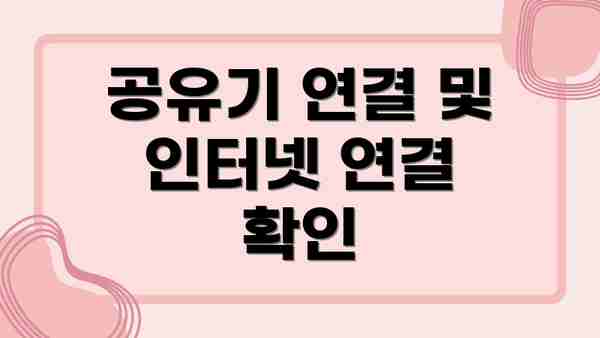
공유기 연결 및 인터넷 연결 확인
먼저, 공유기를 모뎀에 연결하고 전원을 켭니다. 모뎀과 공유기의 연결 상태를 꼼꼼히 확인해야 합니다. 인터넷 회선이 제대로 연결되어 있는지 확인하는 것은 가장 기본적이면서도 중요한 첫 단계입니다. 이 과정에서 인터넷 연결이 안되는 문제 발생시, 통신사 고객센터에 문의하는것을 잊지 마세요.
무선 네트워크 이름(SSID) 및 암호 설정: 와이파이 기본 설정의 핵심
공유기의 관리자 페이지에 접속하여 와이파이 이름(SSID)와 암호를 설정합니다. SSID는 다른 사람들이 와이파이 네트워크를 식별할 수 있게 해주는 이름이고, 암호는 보안을 위한 필수 요소입니다.
- SSID 설정: 자신만 알아볼 수 있는 독특한 이름을 설정하는 것이 좋습니다. 가정에서는 “Home Wifi”처럼 간단한 이름을 사용할 수 있지만, 공용 장소에서는 “MyHomeNetwork_2024″와 같이 더 복잡한 이름을 사용하는 것이 좋습니다.
- 암호 설정: 암호는 최소 12자 이상의 영문 대소문자, 숫자, 특수 문자를 조합하여 설정해야 합니다. 너무 짧거나 쉬운 암호는 해킹 위험이 높습니다. 예를 들어, “MyPassword123!”보다는 “A1bC2d3E!@#$%”과 같은 복잡한 암호를 사용하는 것이 좋습니다.
와이파이 채널 설정: 최적의 성능을 위한 선택
많은 무선 기기가 같은 채널을 사용하면 간섭이 발생하고 속도가 저하될 수 있습니다. 공유기 설정에서 와이파이 채널을 변경하여 간섭을 최소화할 수 있습니다. 대개 1. 6. 11 채널이 권장되지만, 주변 환경에 따라 최적의 채널을 찾아야 합니다. 공유기 관리자 페이지에서 채널 변경 기능을 확인하고, 와이파이 분석 앱을 사용하여 주변 채널 사용 현황을 확인하는 것이 좋습니다.
와이파이 보안 설정: 개인 정보 보호와 안전한 무선 네트워크 구축하기
안녕하세요! 이번에는 와이파이를 안전하게 사용하기 위한 보안 설정에 대해 자세히 알아보는 시간을 갖도록 하겠습니다. 소중한 개인 정보와 중요한 데이터를 보호하는 것은 무엇보다 중요하죠. 잘못된 설정은 해커의 공격에 취약해지고, 개인 정보 유출로 이어질 수 있으니 주의 깊게 따라오세요!
아래 표를 통해 와이파이 보안 설정에 필요한 중요한 사항들을 꼼꼼하게 정리해 보았습니다. 꼭 확인하시고, 안전한 와이파이 환경을 구축해 보세요!
| 설정 항목 | 설명 | 설정 방법 및 주의사항 | 안전하지 않을 경우 발생할 수 있는 문제 |
|---|---|---|---|
| 암호화 방식 (WPA2/3) | 와이파이 신호를 암호화하여 무단 접속을 막는 방법입니다. WPA2는 이전 방식이지만, 아직도 많이 사용되고 있고요, WPA3는 더욱 강력한 보안을 제공합니다. | 라우터 설정에서 암호화 방식을 WPA2 또는 WPA3로 설정하세요. WPA2만 지원하는 기기가 있다면 WPA2/WPA3를 함께 사용하는 것을 고려해 볼 수 있습니다. WPA2만 사용하는 것은 매우 위험합니다! 최신 기기라면 WPA3를 강력 추천드립니다. | 비밀번호가 유출되어 개인 정보 및 데이터가 도난당할 수 있습니다. 불법적인 네트워크 접속으로 인한 속도 저하 및 불안정한 네트워크 환경이 발생할 수도 있고요. |
| 강력한 비밀번호 설정 | 쉽게 추측하거나 해킹당할 수 없는 복잡한 비밀번호를 사용하는 것이 중요합니다. | 최소 12자 이상의 길이로, 영문 대소문자, 숫자, 특수문자를 혼합하여 설정하세요. 자주 사용하는 비밀번호나 개인 정보와 관련된 단어는 절대 사용하지 마세요. 비밀번호 변경 주기를 설정하여 정기적으로 비밀번호를 변경하는 것을 추천합니다. | 쉽게 추측 가능한 비밀번호는 해커의 공격에 매우 취약합니다. 비밀번호가 유출될 경우 개인 정보 유출 및 금전적 피해를 입을 수 있습니다. |
| SSID 숨기기 | 와이파이 네트워크 이름(SSID)을 숨기면, 네트워크가 검색 결과에 표시되지 않아 무단 접속을 어느 정도 예방할 수 있습니다. 하지만 SSID를 숨긴다고 해서 완벽하게 안전해지는 것은 아니므로, 다른 보안 설정과 함께 사용하는 것이 중요해요. | 라우터 설정에서 SSID 브로드캐스팅을 끄면 됩니다. 하지만 수동으로 SSID를 입력해야 접속이 가능하므로, 불편함이 있을 수 있습니다. | SSID가 노출되어 누군가 의도적으로 네트워크에 접속하려고 시도할 수 있습니다. |
| MAC 주소 필터링 | 접속을 허용할 특정 기기의 MAC 주소만 등록하여, 허용되지 않은 기기의 접속을 차단하는 방법입니다. | 라우터 설정에서 MAC 주소 필터링 기능을 활성화하고, 허용할 기기의 MAC 주소를 등록해야 합니다. 하지만 관리가 번거롭고, 새로운 기기를 추가할 때마다 설정을 변경해야 하는 불편함이 있습니다. | 허용되지 않은 기기가 네트워크에 접속하여 개인 정보가 유출되거나 네트워크가 불안정해질 수 있습니다. |
| 정기적인 라우터 펌웨어 업데이트 | 라우터 제조업체에서 제공하는 최신 펌웨어를 설치하면 보안 취약점을 해결하고, 최신 보안 기능을 사용할 수 있습니다. | 라우터 제조업체 웹사이트에서 최신 펌웨어를 확인하고, 라우터 설정을 통해 업데이트하세요. 업데이트 중에는 라우터가 잠시 작동하지 않을 수 있으니 주의하세요. | 오래된 펌웨어는 보안 취약점으로 인해 해킹의 위험이 높아집니다. |
가장 중요한 것은 강력한 암호화 방식(WPA3)과 추측하기 어려운 강력한 비밀번호를 설정하는 것입니다. 이 두 가지를 확실하게 설정하면 와이파이 보안의 대부분을 확보할 수 있습니다. 잊지 마세요!
이 외에도 방화벽 설정, 게스트 네트워크 활용 등 다양한 보안 설정 방법이 있으니, 라우터의 매뉴얼을 참고하여 더욱 안전한 와이파이 환경을 만들어 보세요! 궁금한 점이 있다면 언제든지 질문해주세요!
✅ 내 WiFi가 얼마나 안전한지 궁금하세요? 보안 설정부터 비밀번호 변경까지, 안전한 무선 네트워크 구축 방법을 지금 바로 확인하세요!

암호화 방식 설정: WPA2/WPA3 사용의 중요성
WPA2 또는 WPA3 암호화 방식을 사용하여 무단 접속을 방지해야 합니다. WPA2는 현재 가장 널리 사용되는 표준이며, WPA3는 더욱 강력한 보안 기능을 제공합니다. 공유기 설정에서 암호화 방식을 확인하고, WPA2 또는 WPA3를 선택합니다. 만약 공유기가 WPA3을 지원하지 않는다면 WPA2를 사용하도록 설정하는 것이 중요합니다.
침입 방지 기능 활성화: 추가적인 보안 강화를 위해
일부 공유기는 침입 방지 기능을 제공합니다. 이 기능을 활성화하면 무단 접속 시도를 감지하고 차단할 수 있습니다. 공유기 관리자 페이지에서 침입 방지 기능을 찾아 활성화하는 것을 권장합니다.
정기적인 암호 변경: 안전한 와이파이 유지의 핵심
정기적으로 와이파이 암호를 변경하는 것도 중요합니다. 최소 3개월에 한 번 이상은 암호를 변경하는 것이 좋습니다. 암호 변경 시에는 위에서 언급된 강력한 암호 설정 가이드라인을 따라야 합니다.
와이파이 최적화: 속도 향상과 안정적인 무선 환경 구축을 위한 완벽 가이드
와이파이 속도가 느리거나 자주 끊기는 경험, 다들 한 번쯤 해보셨죠? 불편함을 해소하고 최고의 무선 인터넷 환경을 만들기 위해, 와이파이 최적화 방법을 자세히 알려드릴게요! 속도 향상과 안정성 확보, 두 마리 토끼를 모두 잡아보세요!
다음 단계들을 따라 하시면, 와이파이 성능을 극대화할 수 있답니다.
공유기 위치 선정의 중요성: 공유기는 집 중앙에, 벽이나 가구에서 최대한 멀리 배치하는 것이 좋아요. 금속성 물체나 전자파 발생 기기는 와이파이 신호를 방해하니 주의해야 해요. 특히, 유리보다 콘크리트 벽이 신호 감쇄에 더 큰 영향을 미치니, 가능하면 벽면에 가리지 않도록 설치하는 것이 중요하답니다!
채널 변경으로 간섭 최소화: 주변에 많은 와이파이가 있다면, 채널 변경을 통해 간섭을 줄일 수 있어요. 공유기 설정에 들어가서 2.4GHz 와 5GHz 대역의 채널을 변경해보세요. 어떤 채널이 가장 혼잡하지 않은지 확인하고, 최적의 채널로 바꿔주시면 됩니다. 와이파이 분석 앱을 사용하면 주변 채널 사용 현황을 확인하는데 도움이 될 거예요.
5GHz 대역 활용: 5GHz 대역은 2.4GHz 대역보다 속도가 빠르고 간섭이 적어요. 하지만, 5GHz는 2.4GHz보다 신호 도달 거리가 짧다는 단점이 있으니, 가능하면 공유기와 가까운 곳에서 사용하는 것이 좋답니다. 최적의 환경을 위해 듀얼밴드 공유기를 사용하여 상황에 따라 2.4GHz와 5GHz를 적절히 활용해보시는 것을 추천드려요.
공유기 펌웨어 업데이트: 공유기 제조사에서 제공하는 최신 펌웨어로 업데이트하면, 성능 향상과 보안 강화에 도움이 된답니다. 정기적인 업데이트를 통해 최신 기능과 버그 수정 사항을 적용해 보세요.
무선 장치 간섭 최소화: 전자레인지, 블루투스 장치 등 다른 무선 장치와의 간섭을 최소화하기 위해, 공유기와 무선 장치 간의 거리를 유지하는 것이 좋습니다. 특히 전자레인지는 2.4GHz 대역을 사용하므로, 동시에 작동하지 않도록 주의해야 합니다.
안테나 최적화: 공유기 안테나는 수직 또는 수평으로 배치하는 방법에 따라 신호 전달 효율이 달라질 수 있어요. 가장 좋은 위치를 찾기 위해 다양하게 배치해보고, 신호 강도를 확인해보시는 것을 추천드려요!
필요 없는 장치 끊기: 사용하지 않는 장치들을 와이파이에서 해제하면, 네트워크 트래픽을 줄이고 전체적인 속도를 향상시킬 수 있답니다. 정기적으로 연결된 장치들을 확인하고, 필요 없는 장치들은 끊어주세요!
공유기 재부팅으로 간단하게 해결: 가끔씩 공유기를 재부팅하면, 일시적인 오류를 해결하고 성능을 개선하는데 효과적일 수 있어요. 어려운 설정 변경 없이 간단하게 시도해볼 수 있는 방법이니, 와이파이 속도가 느려졌을 때 먼저 해보시는 것을 추천드립니다.
결국, 와이파이 최적화는 공유기 위치, 채널 설정, 주변 환경, 그리고 정기적인 관리를 통해 이루어진다는 것을 기억하세요.
이 모든 팁들을 활용해서, 안정적이고 빠른 와이파이 환경을 만들어 보세요. 더 이상 느린 와이파이로 스트레스 받지 마시고, 쾌적한 인터넷 생활을 즐기시길 바랍니다!

공유기 위치 조정: 최적의 신호 수신을 위해
공유기는 벽이나 가구와 같은 장애물에서 멀리 떨어진 곳에 배치하는 것이 좋습니다. 또한, 공유기를 높은 위치에 배치하면 신호가 더 넓게 전파됩니다. 실험을 통해 최적의 위치를 찾는 것이 중요합니다.
무선 간섭 방지: 다른 무선 기기와의 충돌 최소화
2.4GHz 와이파이는 여러 무선 기기가 동시에 사용할 경우 간섭이 발생할 수 있습니다. 가능하면 5GHz 와이파이를 사용하거나, 공유기 채널을 변경하여 간섭을 줄일 수 있습니다.
펌웨어 업데이트: 최신 기능 및 보안 패치 적용
공유기 제조업체에서 제공하는 최신 펌웨어를 정기적으로 업데이트하면 성능 향상과 보안 강화에 도움이 됩니다. 공유기 관리자 페이지에서 펌웨어 업데이트 기능을 확인하고, 최신 버전으로 업데이트합니다.
와이파이 설정 요약: 핵심 설정과 추가 팁으로 완벽한 무선 환경 만들기
자, 이제 지금까지 살펴본 와이파이 기본 설정, 보안 설정, 최적화 설정을 간략하게 정리하고, 몇 가지 추가 팁을 더해 완벽한 와이파이 환경 구축을 위한 최종 점검을 해보도록 하겠습니다. 복잡하게 느껴지셨을 수도 있지만, 차근차근 따라 하시면 어렵지 않아요!
1. 기본 설정: 이름과 비밀번호는 꼭 기억하세요!
- 와이파이 이름 (SSID): 쉽게 기억하고 구분할 수 있는 이름을 설정하세요. 특별한 의미를 부여하거나, 집 주소의 일부를 포함하는 것도 좋은 방법이에요. 같은 이름의 SSID를 다른 기기에서 사용하지 않도록 주의해야 해요. 혼선을 방지하기 위해서랍니다.
- 와이파이 비밀번호: 8자리 이상의 영문 대소문자, 숫자, 특수 문자를 섞어서 복잡하게 설정하는 것이 중요해요. 너무 짧거나 쉬운 비밀번호는 보안에 취약하답니다. 잊지 않도록 안전한 곳에 기록해두시는 것도 잊지 마세요!
2. 보안 설정: 안전한 무선 환경을 위한 필수 단계
- WPA2/WPA3 암호화: 가장 안전한 암호화 방식을 선택하세요. WPA2보다 WPA3가 더욱 안전하답니다. 지원하는 기기라면 WPA3를 선택하는 것이 좋겠죠?
- 비밀번호 주기적 변경: 정기적으로 비밀번호를 변경하여 보안을 강화하세요. 6개월에 한 번 정도 변경하는 것을 추천드립니다. 잊지 말고 꼭 실천해주세요!
- MAC 주소 필터링 (선택): 신뢰할 수 있는 기기만 접속 허용하는 기능입니다. 필요에 따라 설정해도 좋지만, 관리가 번거로울 수 있으니 신중하게 고려하셔야 해요.
3. 최적화 설정: 속도 향상과 안정성 확보
- 채널 변경: 주변에 많은 와이파이가 있는 경우, 간섭이 적은 채널을 선택하여 속도와 안정성을 높일 수 있어요. 와이파이 분석 앱을 사용하면 적절한 채널을 찾는데 도움이 된답니다.
- 라우터 위치: 라우터를 가능한 중앙에 배치하고, 벽이나 가구로부터 멀리 떨어뜨려 신호 간섭을 최소화해야 해요. 금속 물체는 특히 신호에 악영향을 미친답니다.
- 펌웨어 업데이트: 라우터의 펌웨어를 정기적으로 업데이트하여 최신 보안 패치와 성능 향상을 적용하세요. 제조사 웹사이트에서 최신 펌웨어를 확인할 수 있어요.
4. 추가 팁: 더욱 안정적인 와이파이를 위한 팁
- 다른 무선 기기와의 간섭 확인: 전자레인지, 무선 전화기 등 다른 무선 기기와의 간섭을 최소화하세요. 특히 2.4GHz 대역을 사용하는 기기는 주의가 필요해요.
- 라우터 재부팅: 때때로 라우터를 재부팅하면 성능이 향상될 수 있습니다. 일주일에 한 번 정도 재부팅하는 것을 권장합니다.
<결론: 최고의 와이파이 환경을 위한 마지막 조언!>
지금까지 와이파이 설정의 전 과정을 살펴보았습니다. 이 모든 과정을 거치면 안정적이고 빠른 와이파이 환경을 구축할 수 있을 거예요. 하지만 가장 중요한 것은? 바로 정기적인 점검과 관리 입니다. 설정을 마친 후에도 주기적으로 와이파이 속도와 보안 상태를 확인하고, 문제가 발생하면 즉시 해결하는 것이 중요해요. 꾸준한 관리만이 최고의 와이파이 환경을 유지하는 비결이라는 것을 잊지 마세요!
결론: 안전하고 빠른 와이파이 환경, 이제 직접 만들어보세요!
이제까지 와이파이의 기본 설정부터 보안 설정, 그리고 속도 향상을 위한 최적화 방법까지 자세히 알아보았어요. 처음 와이파이를 설정하시는 분들도, 기존 설정에 문제가 있어 속도 저하를 경험하시는 분들도 이 가이드를 통해 많은 도움을 받으셨기를 바라요.
다시 한번 중요한 내용을 정리해 드릴게요. 안정적이고 빠른 와이파이 환경을 위해서는 다음 세 가지가 필수에요.
- 강력한 보안 설정: WPA2/WPA3 암호화 방식을 사용하고, 복잡하고 예측 불가능한 비밀번호를 설정하는 것을 잊지 마세요. 정기적인 비밀번호 변경도 꼭 기억하시구요. 해커의 공격으로부터 소중한 개인정보를 지켜야 하니까요!
- 최적의 채널 선택: 주변에 많은 와이파이가 겹치는 경우, 채널을 변경하여 간섭을 최소화해야 해요. 와이파이 분석 앱을 이용하여 가장 적합한 채널을 찾아보세요. 속도 향상에 큰 효과를 볼 수 있을 거예요.
- 장비 위치 및 장애물 제거: 공유기의 위치와 주변 장애물은 와이파이 신호에 큰 영향을 미쳐요. 가구나 벽 등이 신호를 차단하지 않도록 공유기 위치를 신중하게 선택하고, 필요하다면 신호 증폭기를 사용하는 것도 고려해보세요.
이 세 가지를 모두 고려하여 설정을 진행하셨다면, 이제 여러분의 와이파이는 훨씬 안전하고 빠르게 작동할 거예요. 하지만, 문제가 발생하면 언제든지 다시 이 가이드를 참고하시면 도움이 될 거예요.
이 가이드에 나온 모든 방법을 적용하여, 가정이나 사무실에서 안전하고 빠른 와이파이를 직접 만들어보세요! 그러면 여러분은 끊김없이, 원활하게 인터넷을 즐길 수 있을 거예요. 혹시 어려운 부분이 있다면, 주저 말고 관련 커뮤니티나 전문가에게 도움을 요청하세요. 더 궁금한 점이 있다면, 댓글로 남겨주세요.
마지막으로, 항상 최신 펌웨어를 유지하고, 정기적으로 와이파이 설정을 점검하여 최적의 상태를 유지하는 것을 잊지 마세요. 편리하고 안전한 와이파이 생활을 누리시길 바라요!
자주 묻는 질문 Q&A
Q1: 와이파이 비밀번호를 설정할 때 어떤 점에 유의해야 하나요?
A1: 최소 8자리 이상의 영문 대소문자, 숫자, 특수문자를 혼합하여 복잡하게 설정해야 합니다. 쉽게 추측 가능한 비밀번호는 보안에 취약합니다.
Q2: 와이파이 속도가 느린 경우, 어떤 해결 방법이 있나요?
A2: 공유기 위치 조정, 채널 변경, 5GHz 대역 활용, 펌웨어 업데이트, 다른 무선 기기와의 간섭 최소화 등을 시도해 볼 수 있습니다.
Q3: 와이파이 보안을 위해 어떤 설정을 해야 하나요?
A3: WPA2/WPA3 암호화 방식을 사용하고, 강력한 비밀번호를 설정하며, 정기적으로 비밀번호를 변경해야 합니다. 필요에 따라 MAC 주소 필터링을 활용할 수도 있습니다.
이 콘텐츠의 무단 사용은 저작권법에 위배되며, 이를 위반할 경우 민사 및 형사상의 법적 처벌을 받을 수 있습니다. 무단 복제, 배포를 금지합니다.
※ 면책사항: 위 본문 내용은 온라인 자료를 토대로 작성되었으며 발행일 기준 내용이므로 필요 시, 최신 정보 및 사실 확인은 반드시 체크해보시길 권장드립니다.

